发布时间:2024-09-19 11:56:20 来源:转转大师 阅读量:1886
跳过文章,直接PDF合并在线转换免费>> AI摘要
AI摘要本文介绍了三种将多个PDF文件合并成一个的方法。首先,可以使用在线PDF合并工具,这种方法无需安装软件,操作简便,适合临时需求。其次,可以利用专业的PDF处理软件如转转大师PDF转换器来进行合并,功能强大。最后,还可以使用系统自带的文件管理工具如Windows 10的文件资源管理器,通过打印功能将PDF文件合并,但可能需进一步处理以优化显示效果。这些方法可帮助提高工作效率和文件管理效果。
摘要由平台通过智能技术生成
Hello,大家好,这里是每天都想准点下班的转转师妹!
在数字化时代,我们经常需要处理多个PDF文件。有时,为了方便阅读和管理,我们需要将多个PDF文件合并成一个。本文将详细介绍pdf怎么合并为一个pdf,帮助您高效地整理文件。
在线pdf合并工具无需安装任何软件,只需在浏览器中打开相应网站即可使用。这些工具通常提供简洁的操作界面和快速的处理速度,适合临时或偶尔需要合并PDF文件的用户。下面以转转大师在线合并工具操作为例。
操作如下:
1、打开在线PDF合并网址:https://pdftoword.55.la/merge-pdf/

2、打开链接进入PDF合并界面,需要注意的是,如果有密码保护的话,需要去除密码保护在上传文件哦。

3、上传需要合并的PDF文件,然后点击开始转换即可。

4、合并成功,点击立即下载就完成了。
市面上有许多专业的PDF处理软件,如转转大师PDF转换器等,它们都提供了强大的PDF合并功能。下面以转转大师PDF转换器操作为例。
操作如下:
1、下载转转大师PDF转换器,安装并打开。
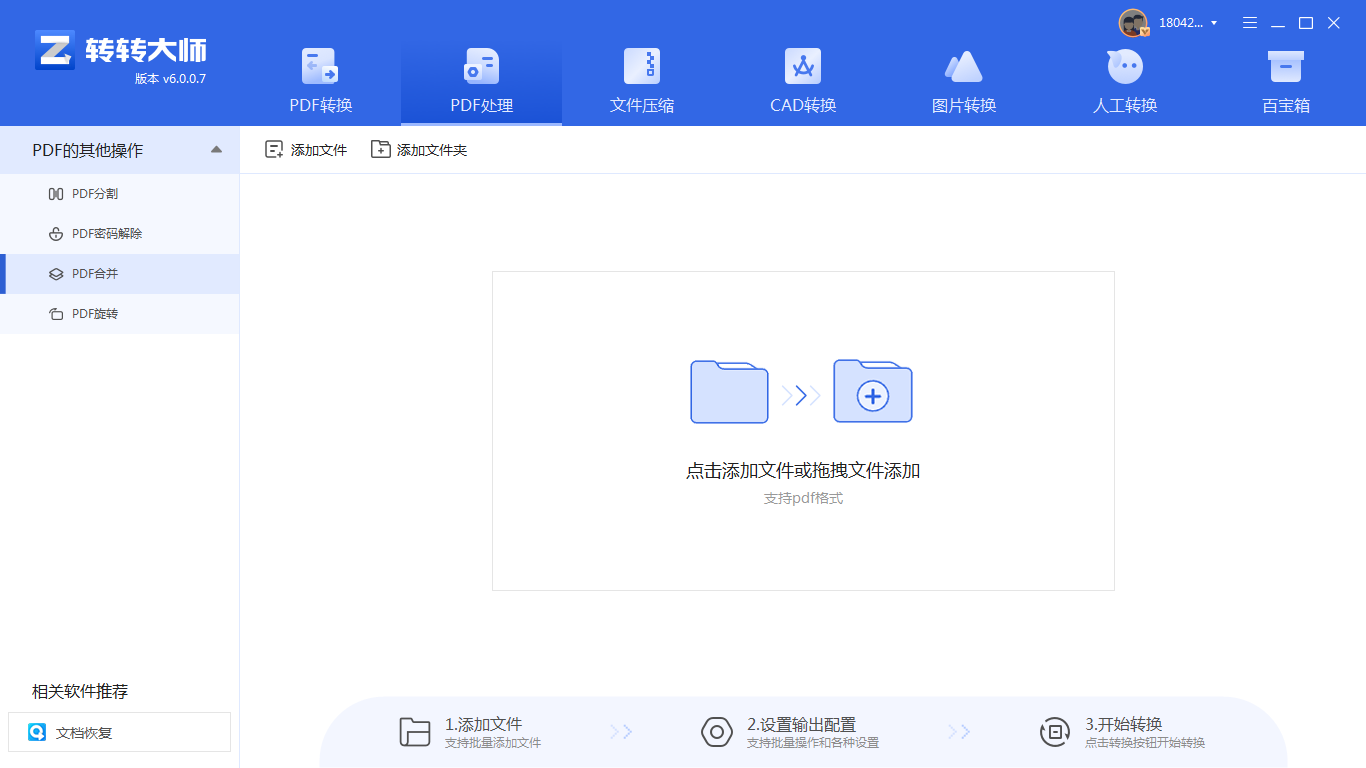
2、打开客户端,里面有PDF合并这一功能,我们选择PDF处理,然后选择PDF合并,添加需要合并的文件上去。
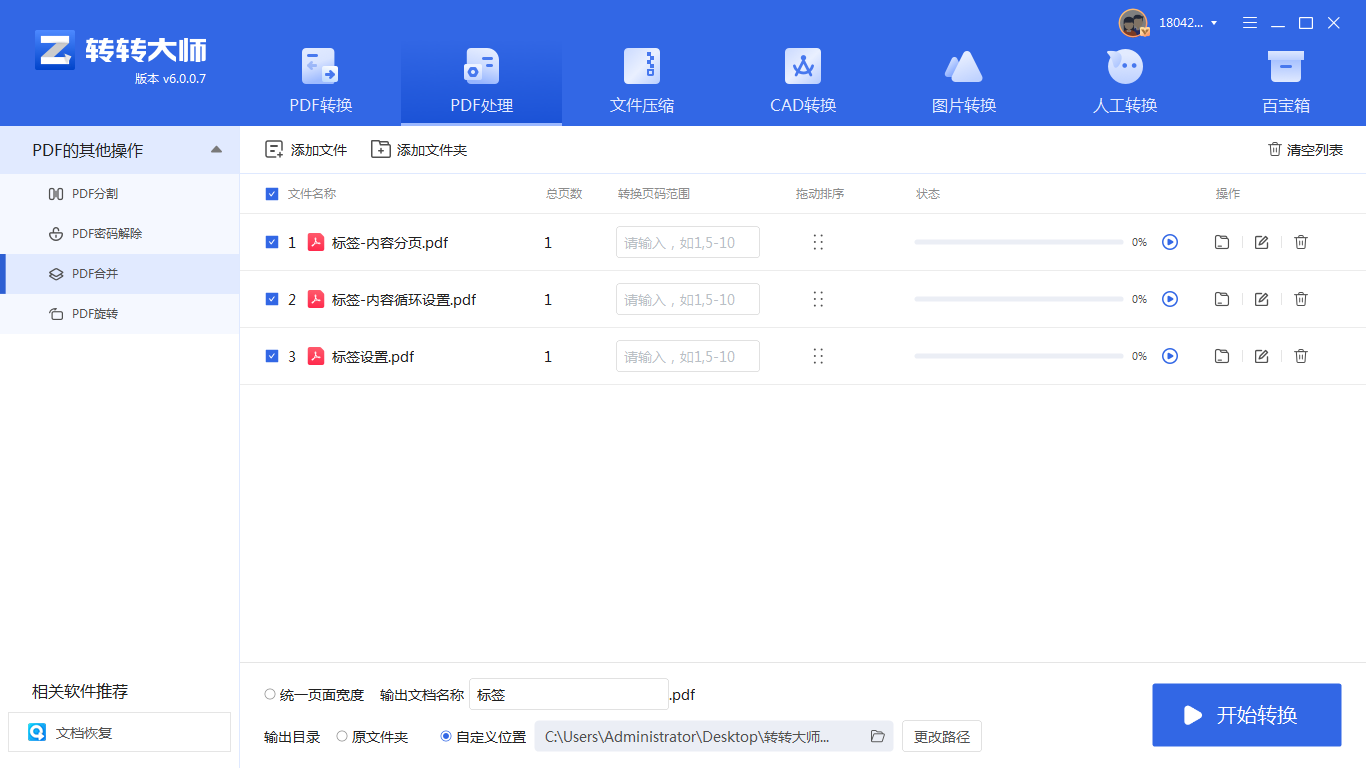
3、填写输出名称然后点击开始合并。
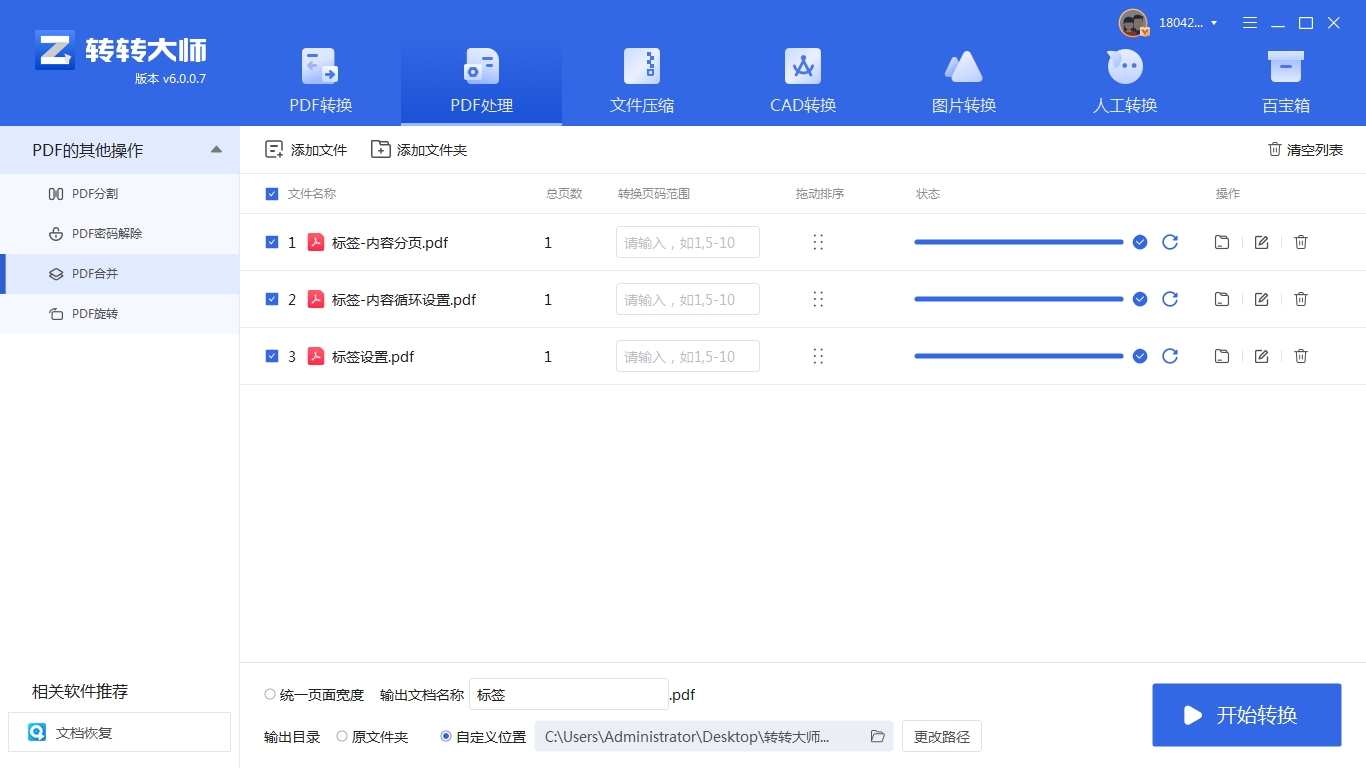
4、这样就完成了。
在某些情况下,您还可以利用系统自带的文件管理工具来实现PDF文件的简单合并。不过需要注意的是,这种方法通常只适用于简单的合并需求,且合并后的文件可能需要进一步处理以优化显示效果。
操作如下:
1、打开文件资源管理器,找到需要合并的PDF文件所在的文件夹。以上就是pdf怎么合并为一个pdf的方法介绍了,合并PDF文件是一项简单的操作,但它在提高工作效率和文件管理方面发挥着重要作用。通过上述方法,您可以轻松地将多个PDF文件合并成一个,无论是为了方便阅读还是为了更好地组织文件。选择适合您需求的方法,让文件合并工作变得更加简单高效。
【pdf怎么合并为一个pdf?简单3种方法请查收!】相关推荐文章: 返回转转大师首页>>
我们期待您的意见和建议: